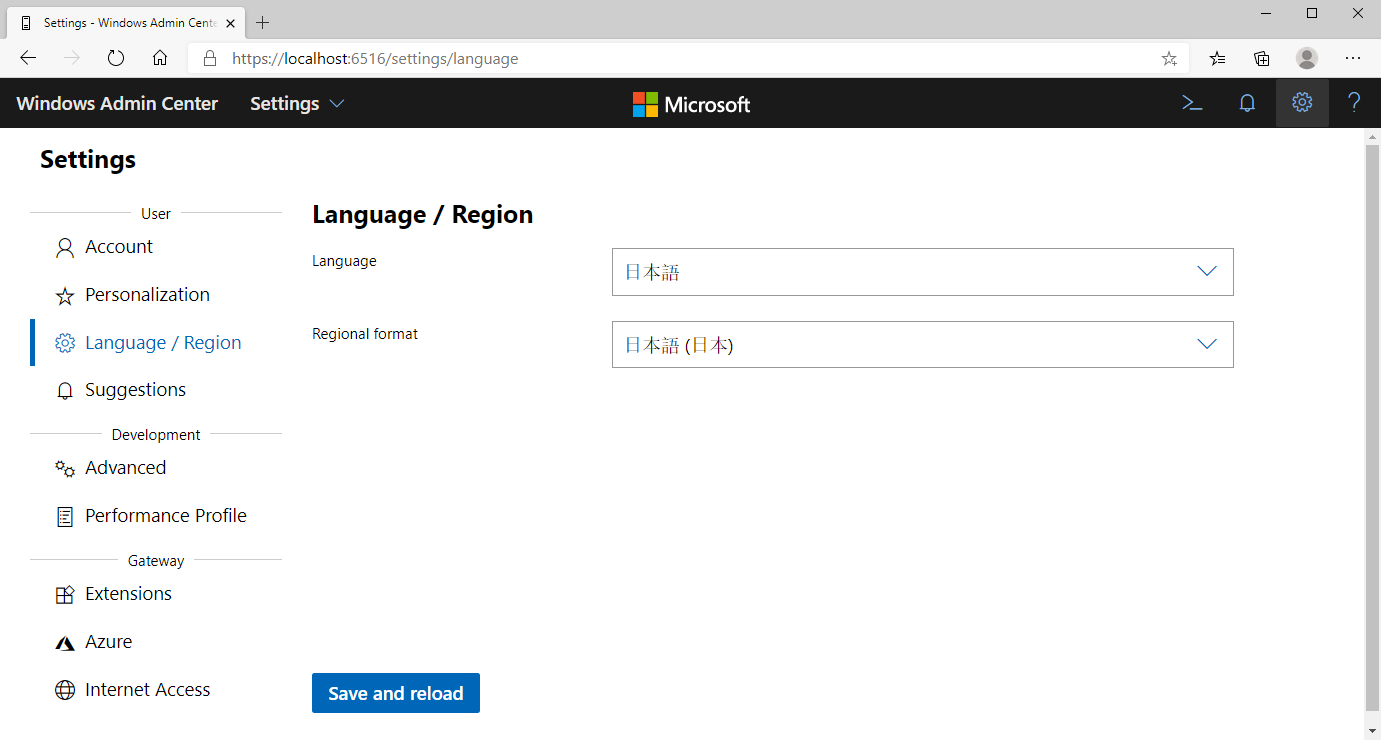Talen wijzigen in Azure Stack HCI
Van toepassing op: Azure Stack HCI, versies 22H2 en 21H2; Windows Server 2022, Windows Server 2019
U kunt uw voorkeurstaal wijzigen op een beheer-pc, Windows Admin Center, Microsoft Edge en het Azure Stack HCI-besturingssysteem op de servers die u beheert. Windows Admin Center blijft in de taal van uw keuze, ongeacht de taalwijzigingen in deze andere resources.
In dit artikel wordt uitgelegd hoe u talen wijzigt in:
- Windows 10
- Windows Admin Center
- Microsoft Edge
- Server Core in het Azure Stack HCI-besturingssysteem
De taal op de beheer-pc wijzigen
Als u Windows 10 op uw beheercomputer gebruikt, kunt u een taalpakket installeren voor gebruik in Windows 10, de apps die u gebruikt en de websites die u bezoekt. U kunt ook de toetsenbordtaal wijzigen en de invoertaal instellen in een taalvoorkeurvolgorde voor websites en apps.
Het wijzigen van de taal die u in Windows 10 of de toetsenbordtaal gebruikt, heeft geen invloed op de weergavetaal in Windows Admin Center.
Belangrijk
Nadat u de taal in Windows 10 hebt gewijzigd, raden we u aan om de standaardtaal van uw voorkeur in te stellen voordat u zich afmeldt om mogelijke problemen met toetsenbordinvoer te voorkomen.
Zie De instellingen voor invoer- en weergavetaal beheren in Windows 10 voor meer informatie.
De taal in Windows Admin Center wijzigen
U kunt de taal in Windows Admin Center en de regio-indeling zo nodig wijzigen op basis van uw locatie. Het wijzigen van een van deze opties in Windows Admin Center heeft geen invloed op de taalinstelling van de beheer-pc waarop Windows 10 wordt uitgevoerd.
De taal wijzigen in Windows Admin Center:
Selecteer in het deelvenster Alle verbindingen het tandwielpictogram Instellingen en selecteer vervolgens onder Instellingende optie Taal/regio.
Vouw de vervolgkeuzelijst Taal uit om de gewenste taal te selecteren en vouw vervolgens de vervolgkeuzelijst Regionale indeling uit om indien nodig een andere regio te selecteren.
Selecteer Opslaan en opnieuw laden.
Zie Windows Admin Center Instellingen voor meer informatie.
De taal wijzigen in Microsoft Edge
U kunt ondersteunde talen toevoegen aan Microsoft Edge en uw taalvoorkeuren opnieuw ordenen in de browser. U kunt ook een extensie voor vertalers in een vreemde taal toevoegen aan de browser om vertalingen op te halen.
Zie Taalondersteuning voor Microsoft Edge voor meer informatie.
De taal in Server Core wijzigen
Als u de taal in Server Core van het Azure Stack HCI-besturingssysteem wilt wijzigen, raden we u aan dit te doen nadat u uw servers hebt geclusterd. U kunt ondersteunde taalpakketten toevoegen aan Server Core en vervolgens de taal en toetsenbordindeling wijzigen in de taal die u wilt gebruiken. U kunt ook een Windows PowerShell opdracht gebruiken om de huidige taal en toetsenbordinvoermethode te overschrijven.
Elk taalpakket wordt geïnstalleerd in de map %SystemRoot%\System32\%Language-ID%. C:\Windows\System32\es-ES is bijvoorbeeld de locatie van het Spaanse taalpakket. Elk taalpakket is ongeveer 50 MB. Als u alle 38 taalpakketten wilt installeren, is de grootte van de vereiste installatiekopie die u maakt ongeveer 2 GB.
Zie Beschikbare talen voor Windows voor meer informatie.
Taalpakketten handmatig ophalen en toevoegen aan het besturingssysteem:
Voeg een taalpakket toe aan Server Core met behulp van het hulpprogramma DISM/Add-WindowsPackage . De
Add-WindowsPackagePowerShell-opdracht is het equivalent van het uitvoerbare bestand DISM.Zie Talen toevoegen aan Windows-installatiekopieën voor meer informatie.
U wordt aangeraden taalfuncties op aanvraag (FOD's) toe te voegen om extra functionaliteit toe te voegen aan de taal die u hebt toegevoegd, zoals in het volgende voorbeeld:
dism /online /add-capability /capabilityname:Language.Basic~~~de-de~0.0.1.0Zie Taal- en regiofuncties op aanvraag (FOD) voor meer informatie.
U kunt de PowerShell-cmdlet Set-WinUILanguageOverride gebruiken om de taal van de Windows-gebruikersinterface te wijzigen in het besturingssysteem van het huidige gebruikersaccount. In het volgende voorbeeld
de-DEgeeft u Duits op als de huidige taalinstelling in het besturingssysteem:Set-WinUILanguageOverride de-DEZie Set-WinUILanguageOverride voor meer informatie.
Volgende stappen
Zie ook voor meer informatie:
Feedback
Binnenkort beschikbaar: In de loop van 2024 zullen we GitHub-problemen geleidelijk uitfaseren als het feedbackmechanisme voor inhoud en deze vervangen door een nieuw feedbacksysteem. Zie voor meer informatie: https://aka.ms/ContentUserFeedback.
Feedback verzenden en weergeven voor